スマートフォンメーカーは、組み込みを開始しました新しい機能と新しいハードウェア機能が提供されており、デバイスでできることの範囲を広げ続けています。 GoogleがAndroidのネイティブプロトコルとしてNFCを導入すると、多くの便利なアプリがポップアップし、インスタント支払いから他の対応デバイスとの簡単なメディア共有まで、新しい機能を最大限に活用できます。最近、いくつかの最新のフラッグシップで見られるもう1つの機能は、ビルトインIR Blasterで、デバイスをテレビ、ホームシアターなどのリモコンとしても使用できます。
これは非常に便利な機能ですが、日常生活で通常遭遇するIRデバイスの数を考えると、問題は設定です。たとえば、HTC Oneは、IR Blasterを使用するネイティブTVアプリに付属するフラッグシップですが、デフォルトのオプションはTV、ケーブルボックス、ホームシアターに限定されています。技術的には、IRブラスターは、デバイスが赤外線ビームを必要とするほとんどすべてを制御する必要があることを意味しますが、電話はそれを許可しません。良いことは、HTC Oneで動作するようにIRデバイスを設定する方法があり、その方法を説明します。
始める前に、私が試したことに注意してくださいネイティブTVアプリを使用してHTC Oneでのみこれをテストしました。 IR Blasterを搭載した他のデバイスにも同様のトリックがあるかもしれませんが、今のところ、このガイドはHTC製品にのみ適用されます(HTC Oneを使用してオフィスのエアコンを設定しようとしたときにこれを発見しました。要旨を入手してください)。
基本的に、あなたがする必要があるのは「メーカーがリストに表示されない」オプションを使用して、IRブラスターを使用して電話機にボタンを学習させることができます。セットアップ用に設定しようとしているデバイスの実際のリモートコントロールが必要になることに注意してください。
- HTC OneでネイティブTVアプリを起動し、その設定に移動して、[部屋]をタップします。

- 設定済みの部屋のリストで+記号を押して新しい部屋を追加し、新しい部屋の名前(覚えやすいようにデバイス名を指定することが望ましい)を入力して、[次へ]をタップします。

- 次の画面でデバイスのタイプを選択します。 手動で設定するため、設定しているデバイスを反映していない場合でも、利用可能なオプションから必要なものを選択できます(エアコン用にテレビを選択しました)。
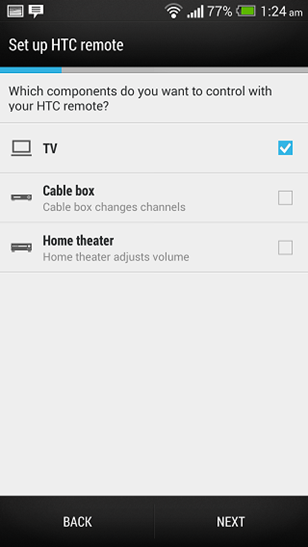
- テレビメーカーの長いリストが表示されます。一番下までスクロールし、リストにないメーカーを選択します。準備ができたら[次へ]をクリックします。

- デバイスのメーカーの名前を入力するよう求められます。ここで好きなものを提供してください-それは本当に重要ではありません。
- 最後に、ボタンを設定します。 前にテレビを選んだため、テレビのリモコンに似たレイアウトが表示されます。すべてのボタンを設定する必要はありません。必要なボタンだけを設定します。
設定のために、あなたがする必要があることに注意してくださいデバイスのIR BlasterをデバイスのリモートコントロールのIR Blasterに合わせます。 HTC Oneには画面上の画像が表示されますが、下の画像を参考にしてください。
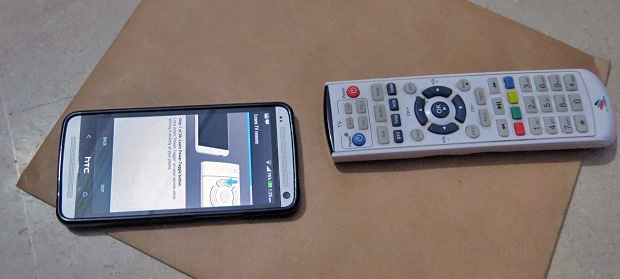
ボタンのセットアップが完了すると、HTC Oneデバイスをリモートで制御する準備ができました。試してみてください。特に公共の場所にある場合は、携帯電話で何かを制御できるのは驚くべきことです。
この点で、私たちにとって役立つヒントはありますか?以下にコメントを残してください。













コメント